Når Rykke først begynte, var brukernavnet ditt stort sett støpt i stein, vanskelig å endre uten å slette hele kontoen og starte på nytt. For flere år siden gjorde Twitch den velkomne endringen for å tillate kontoinnehavere å endre brukernavn på forespørsel. Dette er spesielt nyttig for de som strømmer eller ønsker å streame og foretrekker et mer salgbart brukernavn.
Innhold
- Endre brukernavnet ditt på Twitch
- Viktige merknader om å endre Twitch-navnet ditt
Anbefalte videoer
Lett
10 minutter
Stasjonær PC, bærbar PC, nettbrett eller smarttelefon med Twitch-tilgang
Vår guide vil lede deg gjennom hvordan du endrer ditt Twitch-brukernavn og hva du trenger å vite om å gjøre en navneendring. Bare bruk litt tid på å tenke på hva du vil at det nye navnet ditt skal være før du begynner.
Endre brukernavnet ditt på Twitch
Dette gjøres enklest på en stasjonær eller bærbar datamaskin, men du kan også gjøre det på hvilken som helst tilkoblet enhet.
Trinn 1: Logg på Twitch med påloggingsinformasjonen din. Følg denne lenken for å hoppe over de neste par trinnene
og gå rett til delen du trenger. Ellers er det bare å logge på hjemmesiden din som du vanligvis ville gjort.Steg 2: Velg din Profil ikonet øverst til høyre, og velg deretter Innstillinger.

I slekt
- Slik legger du til eksterne spill til Steam-biblioteket ditt
- Hvordan bruke en bærbar PC med en sekundær skjerm
- Slik kansellerer du ChatGPT Plus-abonnementet
Trinn 3: Når Innstillinger-menyen åpnes, skal den åpnes på Profil fanen. Hvis den ikke gjør det, velg Profil for å komme til riktig seksjon.
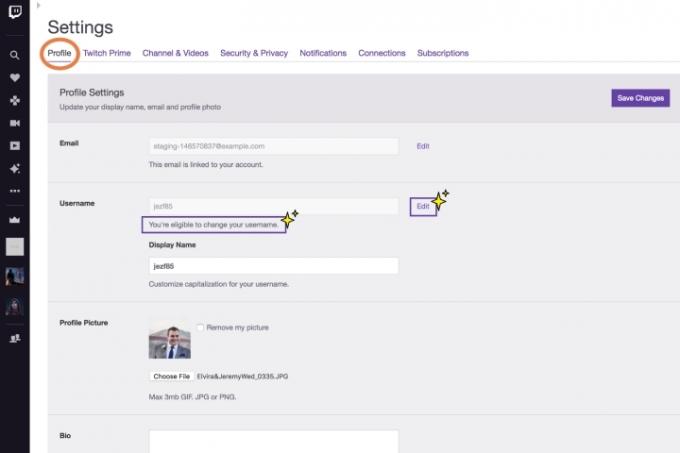
Trinn 4: Se på delen som heter Brukernavn. Dette vil vise ditt nåværende brukernavn. Se rett under denne boksen for å se etter en melding som sier "Du er kvalifisert til å endre brukernavnet ditt." Uten denne meldingen kan det hende du ikke kan endre ditt nåværende navn uten å vente.
Trinn 5: Til høyre velger du Redigere knapp. Dette kan også se ut som et blyantikon. Skriv inn ditt nye brukernavn og se etter tilgjengelighet.
Trinn 6: Hvis det nye brukernavnet ditt er tilgjengelig, kan du nå velge Oppdater. Twitch kan nå be deg om Twitch-påloggingsinformasjonen din igjen for å bekrefte endringen. Hvis du ikke har bekreftet Twitch-e-posten din ennå, kan Twitch stoppe prosessen og kreve at du bekrefter e-posten din før du fortsetter.
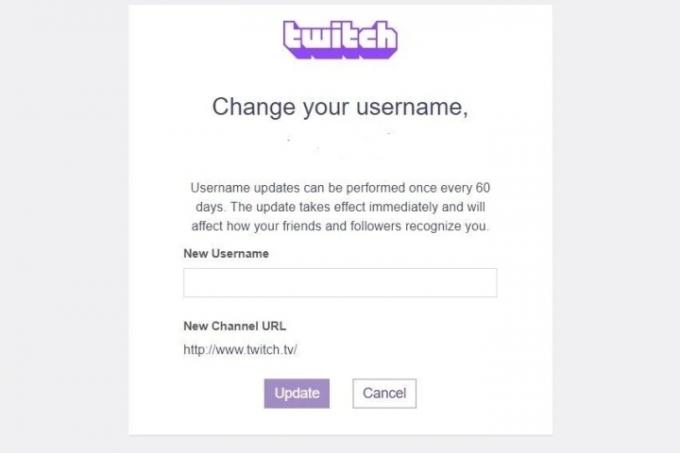
Trinn 7: Vær også oppmerksom på at du har muligheten til å endre visningsnavnet ditt. Dette er bare en versjon av brukernavnet ditt som lar deg bruke store bokstaver som du ikke kunne før. Det kan være nyttig hvis du er en streamer som virkelig ønsker å tilpasse brukernavnet ditt til noe vennlig for følgerne dine, men det er ikke det samme som å endre ditt medfødte brukernavn. Du kan ikke gjøre visningsnavnet ditt til noe helt annet.
Viktige merknader om å endre Twitch-navnet ditt
Hvis du strømmer, vil kanalens nettadresse oppdateres med det nye navnet ditt. Du bør umiddelbart oppdatere din biografi, lenker og andre referanser til URL-en din til den nye versjonen for å unngå forvirring og gå glipp av nye følgere.
Du kan endre navnet ditt flere ganger, men du må vente: Twitch blokkerer vanligvis ytterligere endringer i brukernavnet ditt i 60 dager etterpå.
Hvis du bestemmer deg for at det å endre navnet ditt var en stor feil, vil du virkelig merke den 60-dagers barrieren i kalenderen din. Etter seks måneder har Twitch muligheten til å gjøre det forlatte brukernavnet ditt tilgjengelig for noen andre å hente. Twitch avslår direkte forespørsler om et forlatt brukernavn, men de kan fortsatt gå inn i utvalget av mulige valg. Hvis du ikke handler innen den tidsrammen på noen måneder, kan det gamle brukernavnet ditt gå tapt for alltid.
Var du slem på Twitch? Du sitter fortsatt fast med noen form for forbud, enten det er et kanalforbud, tidsavbrudd eller fellesskapsomfattende forbud. Å endre brukernavnet ditt vil ikke påvirke det i det hele tatt fordi forbudet er knyttet til kontoen din.
Hvis du virkelig ikke vil ha kontoen din lenger, kan du også slett Discord-kontoen din som en mer permanent løsning.
Redaktørenes anbefalinger
- Slik deaktiverer du Instagram-kontoen din (eller sletter den)
- Slik konverterer du VHS-båndene dine til DVD, Blu-ray eller digital
- Slik sletter du ChatGPT-kontoene dine
- Slik bruker du Voice.ai — endre stemmen din til nesten hva som helst
- Slik holder du Microsoft Teams-statusen aktiv
Oppgrader livsstilen dinDigitale trender hjelper leserne å følge med på den fartsfylte teknologiverdenen med alle de siste nyhetene, morsomme produktanmeldelser, innsiktsfulle redaksjoner og unike sniktitter.




